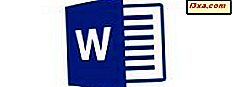Als u een dual-SIM-smartphone hebt gebruikt, weet u mogelijk dat op de meeste mobiele platforms u niet tegelijkertijd twee simkaarten voor de internetverbinding kunt gebruiken. Op een dual SIM-smartphone moet u de SIM gebruiken die wordt gebruikt voor de gegevensverbinding. De gegevensverbinding op de andere SIM wordt niet gebruikt. U kunt als volgt de SIM-kaart voor de gegevensverbinding instellen op uw Windows Phone dual-SIM-smartphone:
OPMERKING: voor deze handleiding hebben we Microsoft Lumia 535 Dual-SIM met Windows Phone 8.1 en de Lumia Denim-update gebruikt. Het proces is hetzelfde op alle dual-sim smartphones met het Windows Phone 8.1-besturingssysteem.
Hoe de SIM te selecteren die wordt gebruikt voor de internetverbinding
Eerst moet je naar het scherm Instellingen gaan . Schuif uw vinger vanaf de bovenkant van het scherm naar beneden om de meldingsbalk weer te geven en tik op het gedeelte Alle instellingen .

U kunt ook de lijst met apps openen en op de app Instellingen tikken.

Tik op het tabblad Systeem van het venster Instellingen op mobiel + SIM .

Nu zou je scherm eruit moeten zien als de onderstaande opname. Hier tikt u op de sectie SIM voor dataverbinding .

Kies vervolgens de simkaart die u wilt gebruiken voor de mobiele gegevens. Zoals u op de onderstaande afbeelding kunt zien, hebben we de internetverbinding van SIM 1 naar SIM 2 omgeschakeld.
 OPMERKING: Gedurende een zeer korte periode na uw selectie, schakelt de smartphone over naar de vliegtuigmodus om de nieuwe optie in te stellen. Maak je geen zorgen als dit gebeurt. Het is normaal gedrag.
OPMERKING: Gedurende een zeer korte periode na uw selectie, schakelt de smartphone over naar de vliegtuigmodus om de nieuwe optie in te stellen. Maak je geen zorgen als dit gebeurt. Het is normaal gedrag. 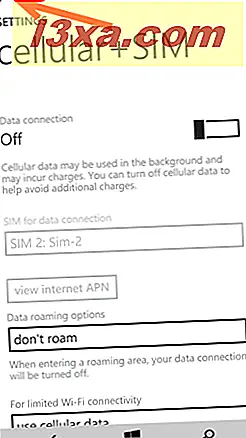
Nu gebruikt uw Windows Phone-apparaat de gegevensverbinding die u hebt geselecteerd.
Hoe snel controleren welke SIM wordt gebruikt voor de gegevensverbinding?
Als u wilt zien welke SIM wordt gebruikt voor mobiele gegevens zonder al deze stappen te doorlopen, kijkt u eenvoudig naar de indicatoren voor de signaalsterkte aan de bovenkant van het scherm. De bijbehorende indicator van het gebruikte netwerk voor de internetverbinding heeft een pijltje erboven.

Conclusie
Zoals u kunt zien, is het overschakelen van de ene naar de andere SIM-kaart een koud kunstje in het Windows Phone-besturingssysteem. Nu je weet hoe je het doet, hoef je alleen nog maar te zorgen dat je geen internetverkeer opraakt. Voor meer tutorials op Windows Phone, bekijk enkele van onze gerelateerde artikelen en als u vragen of problemen heeft, aarzel dan niet om het onderstaande opmerkingenformulier te gebruiken.